各部の名称
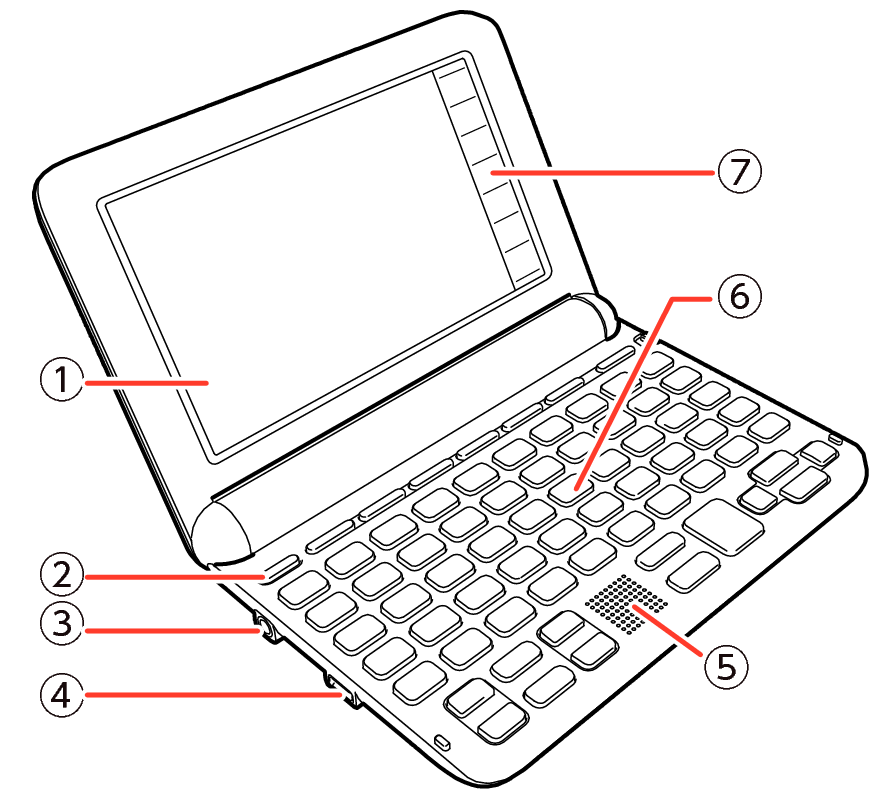
-
液晶パネル(画面)
-
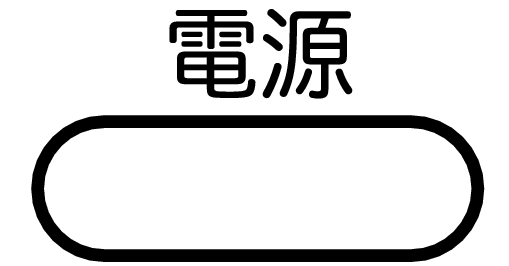 (電源スイッチ)
(電源スイッチ) -
イヤホン端子
-
USB-ACアダプター接続コネクター※
-
スピーカー
-
キーボード
-
クイックパレット(ハードアイコン)
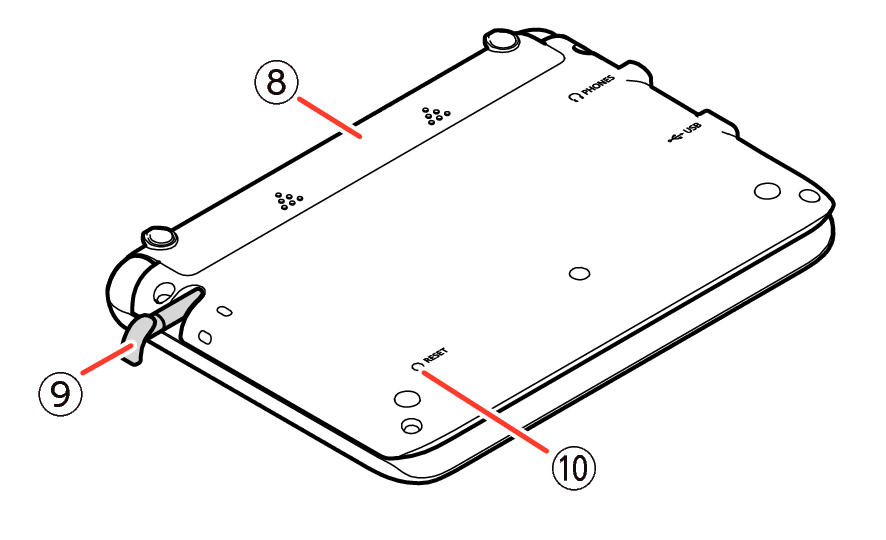
-
電池ブタ
-
タッチペン
-
リセットボタン
※外部から電源を取るとき、別売のUSB-ACアダプター(AD-XA04J)を接続します。ご使用になるときは、USB-ACアダプターに付属の取扱説明書をよくお読みの上、正しくお使いください。USB-ACアダプター使用時は、画面右上に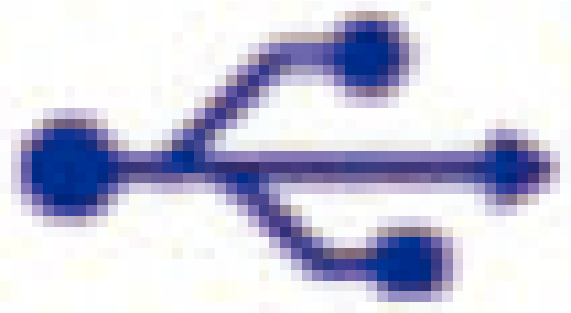 が表示されます。
が表示されます。
キーボード
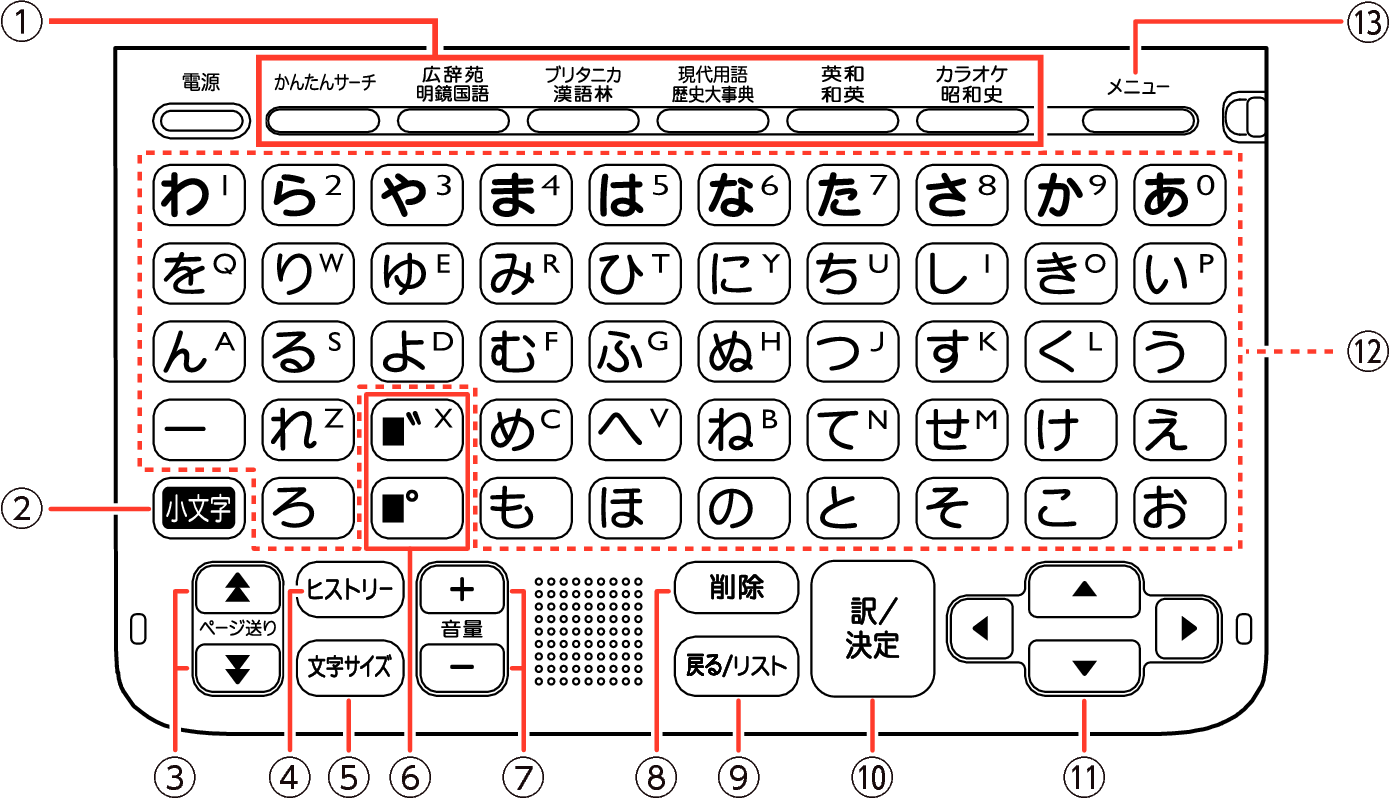
|
|
キー |
説明 |
|---|---|---|
|
1 |
辞典/モードキー |
それぞれのキーに登録されている辞典の最初の画面を表示します。辞典/モードキーで辞典を選ぶ |
|
2 |
|
拗音(ゃゅょ)や促音(っ)および「ゐ」「ゑ」を入力するときに使います。拗音(ゃゅょ)や促音(っ)などを入力するとき |
|
3 |
|
画面の表示に続きがあるときに押すと、いま見えていない部分が表示されます。説明の続きの見かた |
|
4 |
|
一度調べたことばを再度調べるときに押します。一度調べたことばを履歴から探す |
|
5 |
|
画面に表示する文字の大きさを変更したいときに押します。文字の大きさを変える |
|
6 |
|
濁点(゛)や半濁点(゜)を入力するときに使います。濁点(゛)や半濁点(゜)を入力するとき 「ゐ」や「ゑ」を入力するときに使います。「ゐ」や「 ゑ」を入力するとき |
|
7 |
|
音量を調節するときに押します。音量を調節する |
|
8 |
|
間違って入力した文字を訂正するときに使います。間違った文字を訂正する |
|
9 |
|
1つ前の画面に戻るときに押します。 各辞典/モードの最初の画面で押すと、メニュー画面になります。 |
|
10 |
|
ことばを入力した後や、選択した項目を決定するときなどに押します。 |
|
11 |
|
選択箇所を動かすときや、カーソルを移動するときに押します。 |
|
12 |
文字キー |
文字や数字を入力するときに使います。キーボードで文字を入力する |
|
13 |
|
メニュー画面を表示するときに押します。メニュー画面から辞典を選ぶ |
タッチペンについて
タッチペンで画面に文字を書いたり、指でタッチするのと同じように画面にタッチして操作を進めたりすることができます。
タッチペンで文字を手書き入力する タッチペンで文字を手書き入力する
画面をタッチして操作する 画面のタッチ操作
タッチペンを取り出す
タッチペンは本体側面に収納されています。
タッチペンの先端に指をかけ、まっすぐ引き出します。
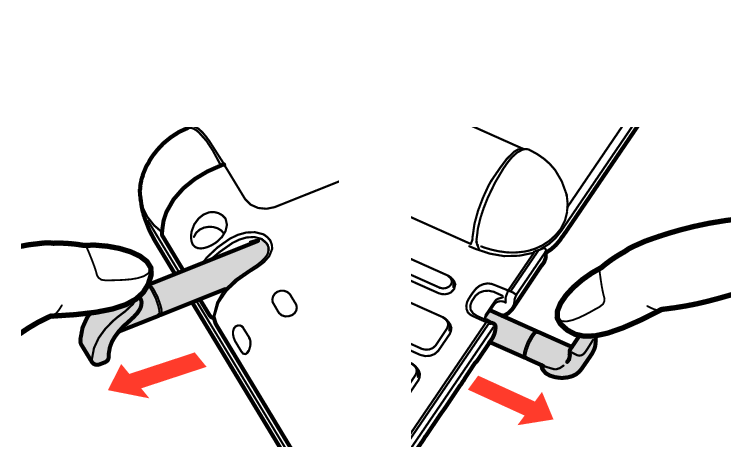
本体裏面から
取り出す
本体を開いた状態から取り出す
タッチペンをなくさないように注意してください。
タッチペンをしまう
タッチペンの先端をまっすぐ押し込むようにしてしまいます。
タッチペンの向きに注意して、しっかり奥まで入れてください。
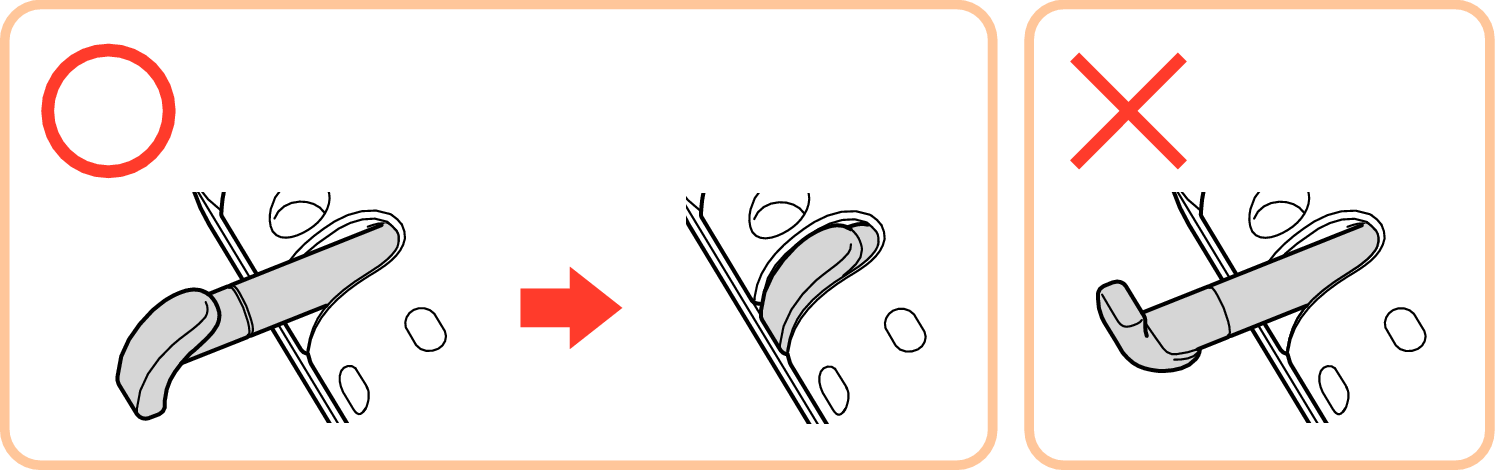
本体裏面:
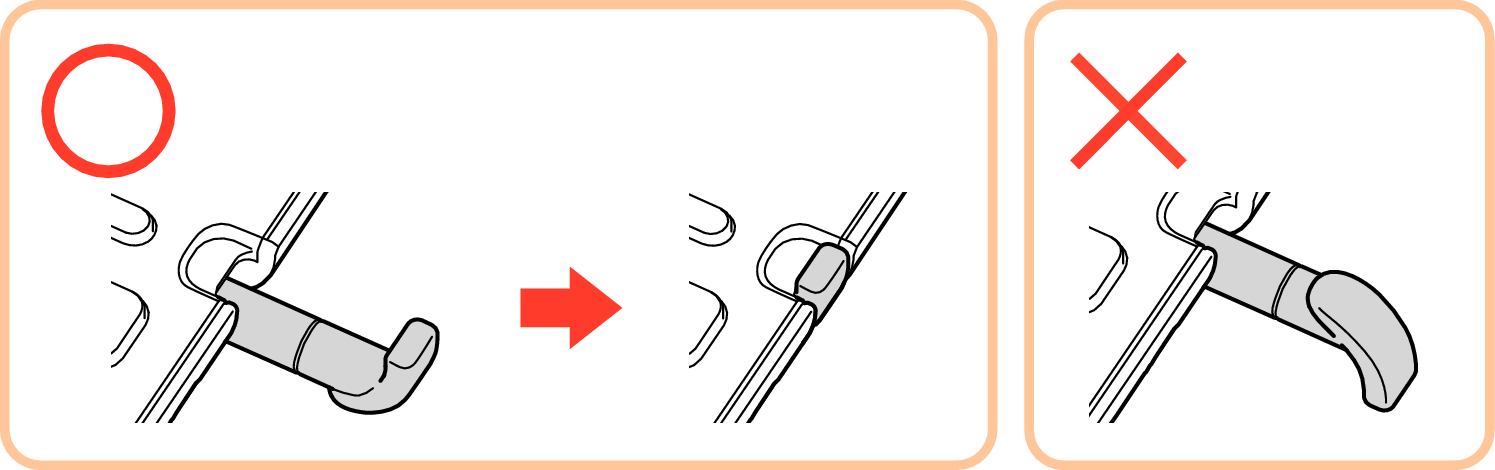
本体を開いた状態:
タッチや文字入力をするときのポイント
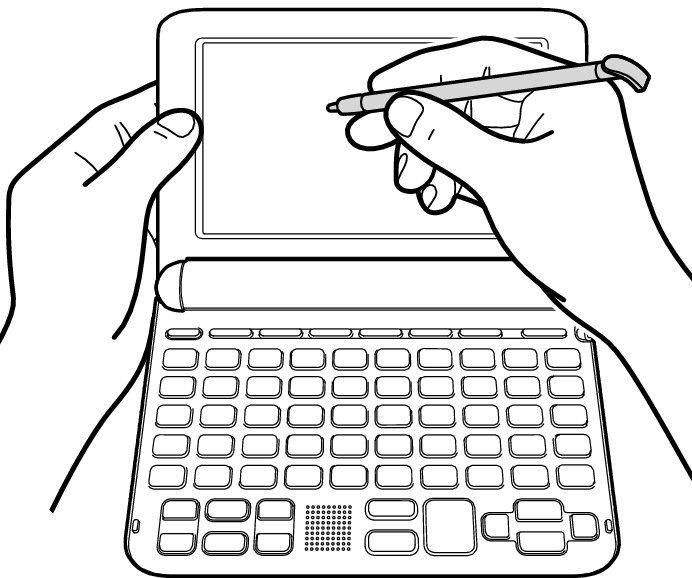
液晶パネルにタッチするとき、力を入れる必要はありません。
液晶パネルの表面を強く押したり、力を込めて入力したりしないでください。液晶パネルにひびが入ったり、割れたりすることがあります。
ボールペンの先など硬いものは使用しないでください。画面に傷がつく場合があります。
タッチペンで入力する場合は、必ず付属のタッチペンをご使用ください。
液晶パネルにタッチするときは、画面の背側に手を添えてください。
指でタッチするときは、爪を立てないでください。
タッチした文字やアイコンが正しく認識されない(反応しない)ときや、タッチペンでタッチする位置と表示される手書き文字がずれているときは、画面を調整してください。液晶パネル調整
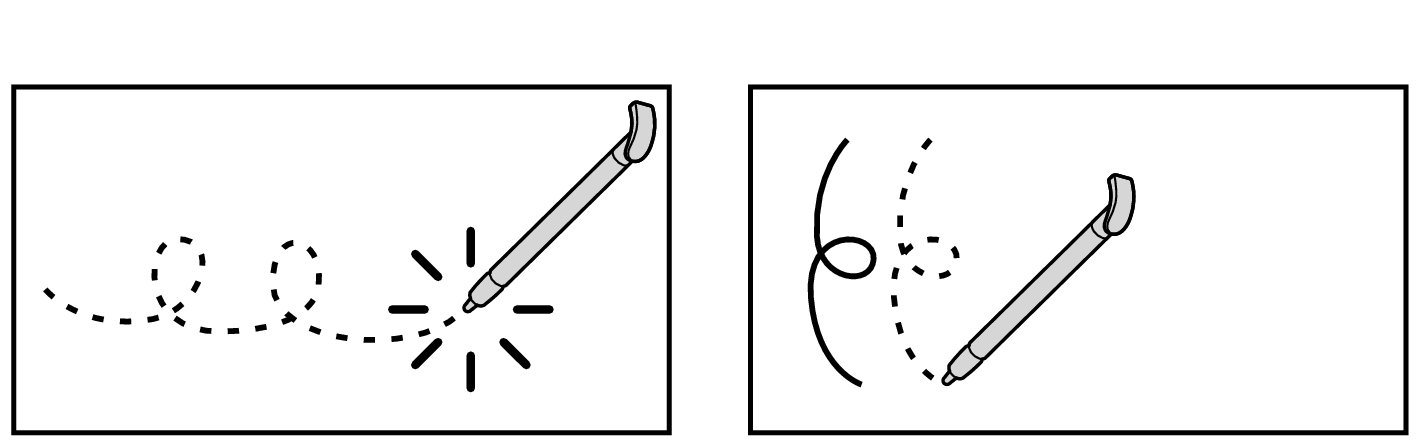
例)
反応しない
手書き文字がずれる

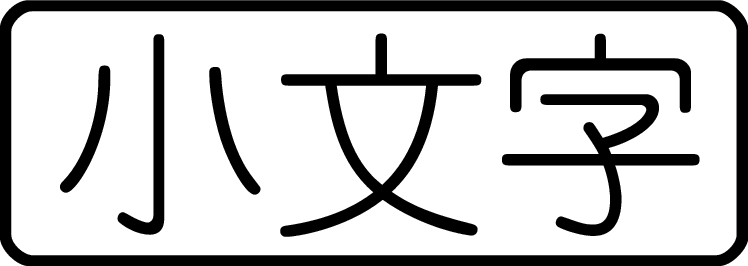 キー
キー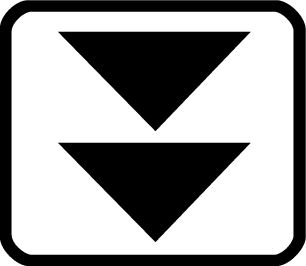
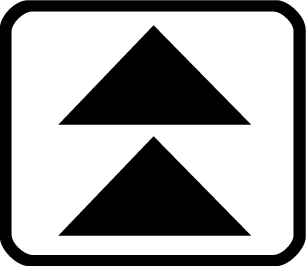 (ページ送り)キー
(ページ送り)キー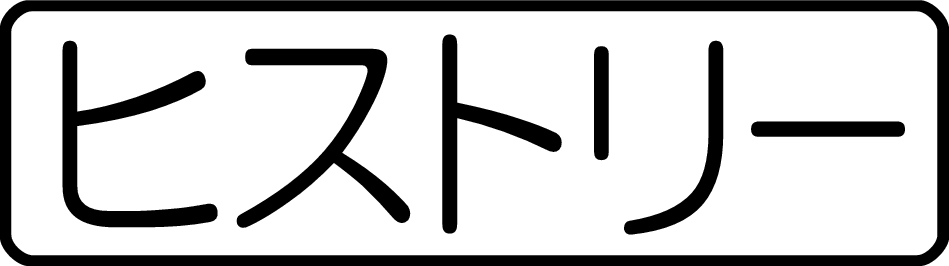 キー
キー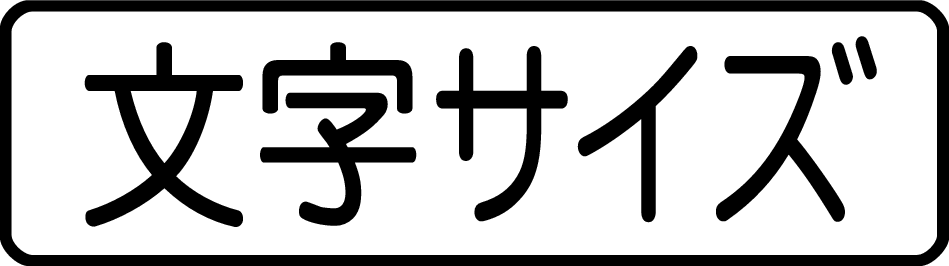 キー
キー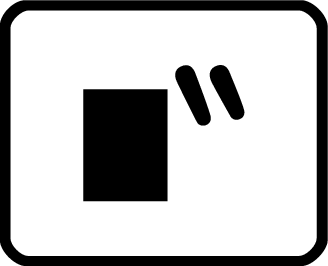 (濁点)
(濁点)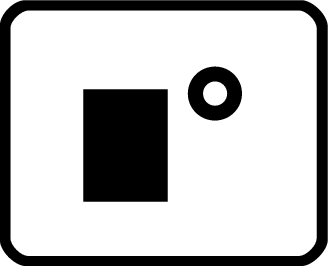 (半濁点)キー
(半濁点)キー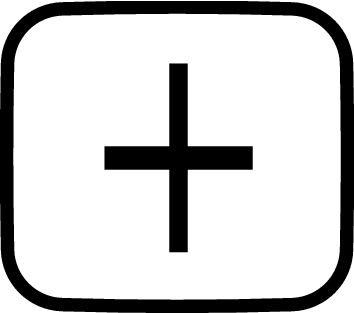
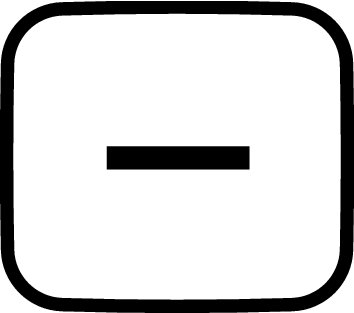 (音量)キー
(音量)キー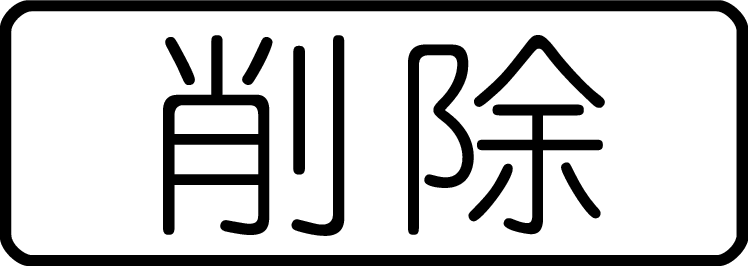 キー
キー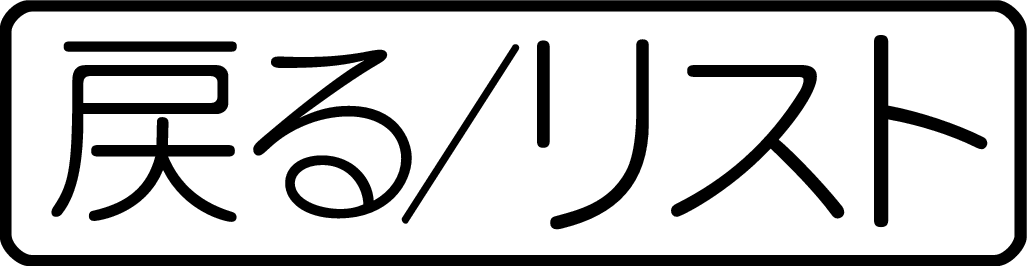 キー
キー キー
キー

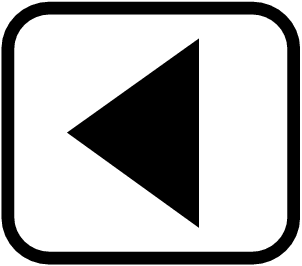
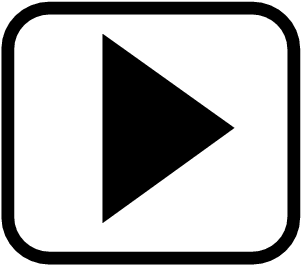 (矢印)キー
(矢印)キー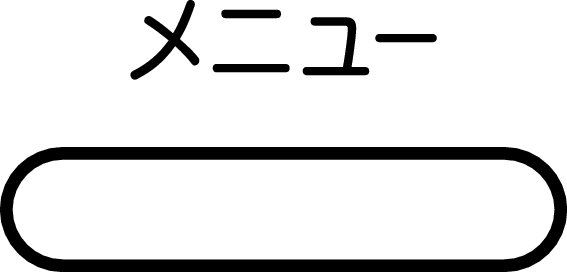 キー
キー